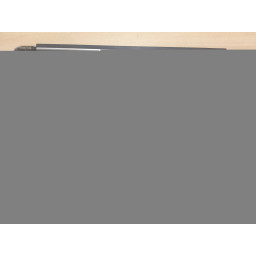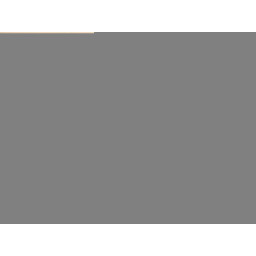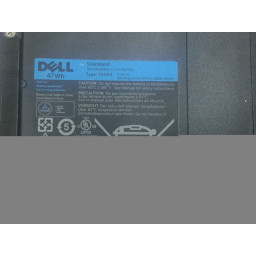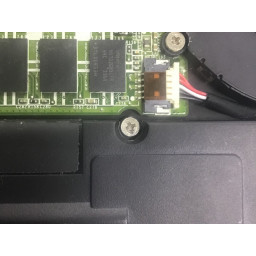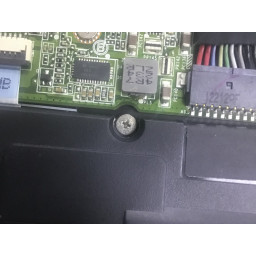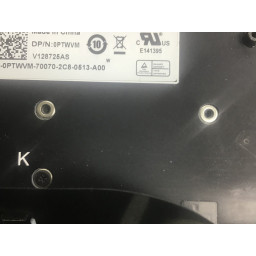Dell XPS 13 L321X Разборка

Шаг 1
Dell XPS L321X считался одним из величайших ноутбуков своего времени, обладая легкостью, производительностью и комфортом - все вместе.
В ГОДУ 2012.
Процессор Intel i7-2636 и Intel Graphics 3000 были, конечно, в продаже сегодня, но эта вещь все еще может бороться ...
Когда у него был внешний вентилятор.
Приличный кулер для ноутбука может понизить температуру процессора примерно на 20 градусов (фаренгейт) практически при любых условиях. Обязательно иметь.
Шаг 2
Слева было питание, ПЕРВИЧНЫЙ USB и разъем для наушников.
Справа носил MINI DisplayPort и еще один USB. Кто-то говорит, что вы можете подключить ВНЕШНЮЮ ГРАФИЧЕСКУЮ КАРТУ !!!
Вы заметили отверстия и маленькую кнопку справа?
Это позволит вам проверить, сколько батареи. Один свет означает 20%. Конечно, один из более редких дизайнов, но, безусловно, DELL продолжал линию, так как ... их Studio XPS?
Шаг 3
TORX 5 ВИНТЫ защищают заднюю крышку. Хм ...
Люди постоянно меняют инструменты. Это неправда. ЭТО Т5.
Я правильно вооружен, и я открутил их (как видно на рис.), Но я потерял бит для повторной сборки.
Но это означает, что я могу делать все, что захочу, когда это необходимо, пока не появится новый бит, чтобы я мог поставить заднюю крышку
Шаг 4
Регулятор крепится к маленькому клапану на задней крышке, который фиксируется на месте с помощью металлических выступов и удерживается на машине с помощью резиновых петель.
Там нет ничего, связанного с задней крышкой, так что это очень прямо вперед.
Dell говорит, что задняя крышка выполнена из углеродного волокна. Для меня это просто обычный пластик.
Но он такой сильный ... и легкий.
Шаг 5
Все это было прикреплено к упору для рук, как это делают большинство современных компьютеров.
Странно ...
Лапки, удерживающие батарею 47 Вт, треснули по моей причине из-за возраста. Убедитесь, что эти винты не затянуты слишком сильно во время сборки.
Винты также по какой-то причине немного подвержены коррозии, но до сих пор ни один из моих не был снят.
Шаг 6
Ленточный кабель соединяет в основном половину машины с другой.
Электричество от вилки напрямую подключено к материнской плате через вилку под ней.
Не забывайте о двух кабелях клавиатуры - «клавишах» и подсветке. Они удерживаются ненужным клеем. (но держите их там, чтобы вы их не поймали)
Используйте пинцет / открыватель на корпусе кабеля, но все в порядке, если вы нежны. Я бы порекомендовал ... пластиковые ложки.
Шаг 7
У вас есть все из них?
Слева направо: маленький черный (philips, для клавиатуры и подкладки), маленькие черные (torx, для задней обложки), маленькие белые (маленький philips, для сенсорной панели), средние белые (маленький philips, для SINGLE- Элементы LAYER, такие как динамик, батарея), средний черный (средний Филипп, для петель) и длинные белые (средний Филипп, для доски)
Все винты имеют одинаковую резьбу
Ли. Все белые имеют одинаковую резьбу, и внешний винт Torx разделяют эту резьбу. Винты шарнира больше (и поэтому не подходят), и винты для накладки также имеют собственную резьбу.
Однако есть один винт, который немного больше винта клавиатуры (такого же размера, что и винт Torx), но это Philips. Я полагаю, что этот конкретный винт относится к крепежной скобе (для платы WLAN).
Шаг 8
Теперь поднимите эту большую батарейку. (в основном, беря все, что вы можете из этого.) Затем вентилятор.
Винт на этом рисунке - большой белый (может и не быть), потому что в итоге у вас будет один очень большой белый после использования всех многослойных отверстий.
Теперь самое время помыть вентилятор. (Это нормально делать с водой, я так и сделал.) Просто убедитесь, что они сухие на 200%, прежде чем подключать их к источнику питания.
Уберите эти динамики - они встанут у вас на пути, когда вы попытаетесь снять материнскую плату.
По крайней мере, правильный.
На фото показана правильная разводка левого и правого динамиков. (ОСОБЕННО правосторонний - тот, что на материнской плате)
Шаг 9
Твое устройство ...
Оооооо .... что ты сделал со своим ноутбуком?
Я убрал это.
Теперь должно выглядеть так, после снятия динамиков, аккумулятора и даогутерборда и вентилятора.
Не обращайте внимания, что SAMSUNG 860 EVO mSATA 250 ГБ SSD на плате ...
Шаг 10
ЧЕТЫРЕ отверстия для винтов? Из чего сделана эта клавиатура, бумага?
Немедленная головная боль.
Снимите ВСЕ винты, с которыми вы сталкиваетесь. Я думаю, что это 27. Я потерял счет.
Но есть больше отверстий, чем для винтов!
Ну, отверстия для винтов с буквой "K" РЯДОМ (в радиусе 3 мм) предназначены для винтов клавиатуры. Другие нет. (и для, например, материнской платы.)
Теперь этот прямо над сенсорной панелью «ВИН» клавиатурный винт, несмотря на то, что на нем нет буквы «К». (они не могут напечатать это на ленточном кабеле, да)
Не забудь это ... как мне это назвать? Кронштейн для WLAN карты. Изображение здесь - НЕПРАВИЛЬНЫЙ винт - у вас должен быть немного больший винт Philips, чтобы закрепить его.
Шаг 11
Петля?
ПРОЧНЫЕ винты. Используйте Philips # 0 ради своей отвертки (и винтов!)
Одна сторона - вещь показа. другая антенна ...
Есть три отверстия, но только два отверстия для винтов (на «упоре для рук»)
Ах, и у DELL был «милый» маленький винт, чтобы удерживать кнопку питания на месте! Прекрасный.
Жаль, что по какой-то причине я не могу его открутить. Облом.
Шаг 12
Теперь это обертка.
Просто посмотрите на количество винтов в этой белой коробке.
Клавиатура черного предмета - это ЭКРАН, а не «упор для рук». упор для рук находится слева (на картинке)
Вы можете изменить дисплей в сборе перед удалением материнской платы, но вы должны сделать это после удаления дочерней платы и батареи, потому что вам нужно освободить антенну.
И позже я сделаю небольшой трюк, чтобы показать вам, как разбирать дисплей (шарнирную часть), потому что он продолжает ослабевать.
Шаг 13
Чтобы собрать все воедино, просто следуйте инструкциям в обратном порядке ...
ОЧИСТИТЕ СВОЮ КЛАВИАТУРУ! Теперь это действительно хороший шанс сделать это.
Потому что в следующий раз, когда вы захотите это сделать, удачи вам со всеми винтами и прочим ...
Комментарии
Пока еще нет ниодного комментария, оставьте комментарий первым!
Также вас могут заинтересовать
Вам могут помочь


Лаборатория ремонта

Nicom
Не работает ноутбук Dell?
Вызовите мастера или курьера на дом оформив заявку, она будет передана в подходящие мастерские.